Plustek eScan A350 Bedienungsanleitung
Lies die bedienungsanleitung für Plustek eScan A350 (3 Seiten) kostenlos online; sie gehört zur Kategorie Scanner. Dieses Handbuch wurde von 51 Personen als hilfreich bewertet und erhielt im Schnitt 4.1 Sterne aus 26 Bewertungen. Hast du eine Frage zu Plustek eScan A350 oder möchtest du andere Nutzer dieses Produkts befragen? Stelle eine Frage
Seite 1/3

Install the Network Twain Finder on Windows PC
If you want to use the TWAIN interface of the eScan, you have to install the Network
Twain Finder on your Windows PC.
Attention
1. The Network Twain Finder program is only available on
Windows PC.
2. The eScan Version should be 1.1.7 or higher.
3. The eScan and your Windows PC must be on the same
segment of the network.
eScan preparation
1. Tap on System Settings from the Main Menu to enter the System Settings
interface.
2. Tap on General tab on the lower-left to enter the General Settings page. Activate
the TWAIN function and the floating TWAIN button appears.
1

On your Windows PC
1. Download the Network_Twain_Finder.zip from our official website.
2. Unzip the file and install the Network Twain Finder program on your Windows PC.
Follow the on-screen instructions to complete the installation.
3. Click the Network Scanner icon on the system tray.
4. Double-click on the desired network scanner, and the check mark appears on the
right. Now the network scanner is connected with your Windows PC.
2
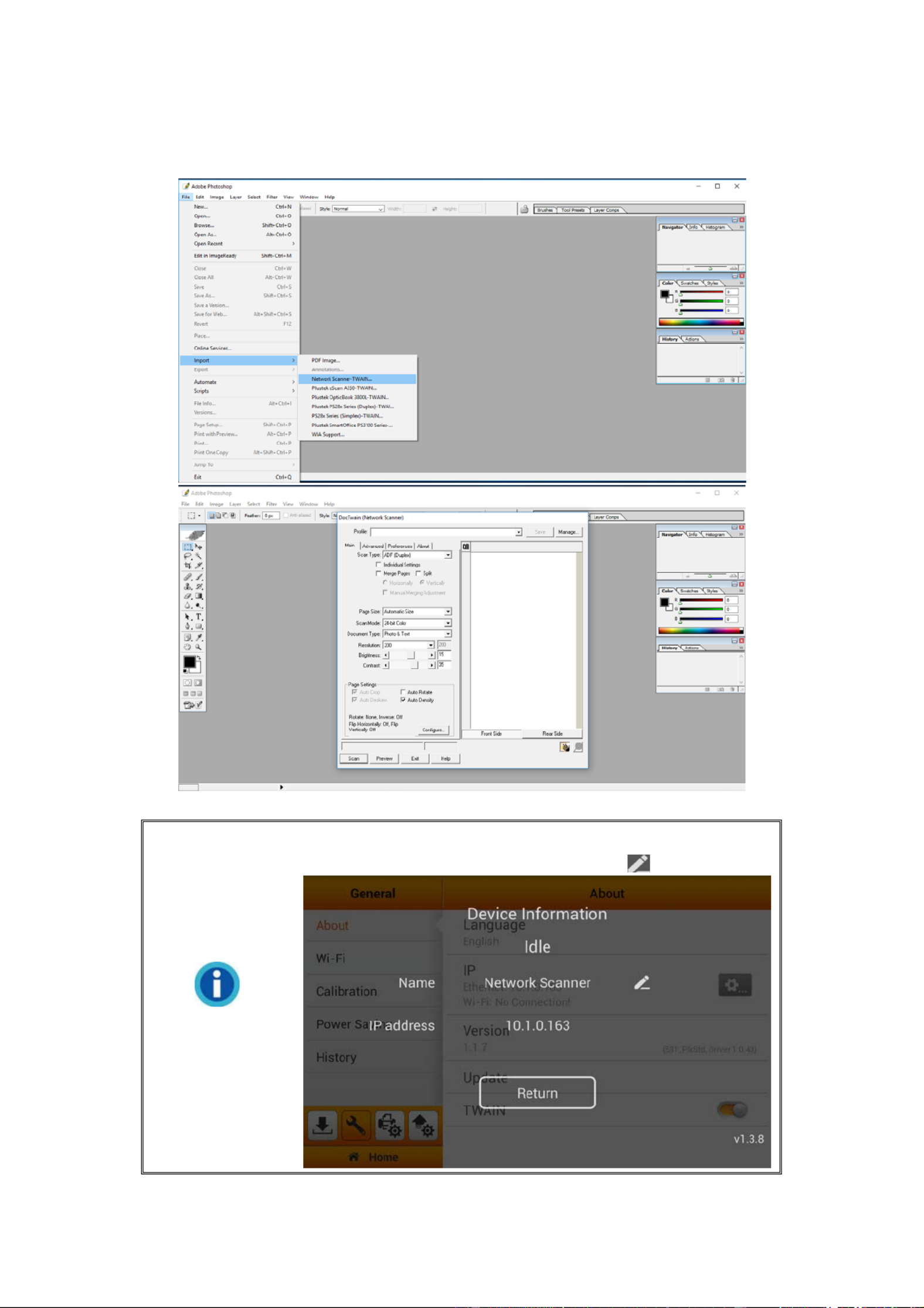
5. Use TWAIN compatible program to do your scanning projects. For example, select
File > Import > Network Scanner-TWAIN in Adobe Photoshop to display TWAIN
interface.
Information
If you have more than one eScan network scanner, you may
modify the device Name by tapping on the button.
3
Produktspezifikationen
| Marke: | Plustek |
| Kategorie: | Scanner |
| Modell: | eScan A350 |
Brauchst du Hilfe?
Wenn Sie Hilfe mit Plustek eScan A350 benötigen, stellen Sie unten eine Frage und andere Benutzer werden Ihnen antworten
Bedienungsanleitung Scanner Plustek

5 September 2024

22 August 2024

17 August 2024

17 August 2024

17 August 2024

16 August 2024

16 August 2024

16 August 2024

16 August 2024

16 August 2024
Bedienungsanleitung Scanner
- Kodak
- Jobo
- AgfaPhoto
- RadioShack
- Uniden
- Martin
- Fujitsu
- AVerMedia
- Yupiteru
- Sagem
- Steren
- Ross-Tech
- Eurolite
- Tevion
- Maginon
Neueste Bedienungsanleitung für -Kategorien-

11 Juli 2025

9 Juli 2025

8 Juli 2025

5 Juli 2025

5 Juli 2025

1 Juli 2025

30 Juni 2025

30 Juni 2025

